文章详情页
Win10批量替换文件名怎么操作
浏览:51日期:2023-03-18 15:57:04
Win10批量替换文件名怎么操作?Win10自带的PowerShell可以说是非常强大的系统和程序管理自动化命令环境,不仅可以完美替代CMD。
像小编这样的文件,想把名字从“Wallpaper”全部换成“壁纸”的话,
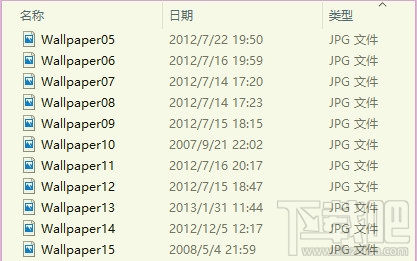
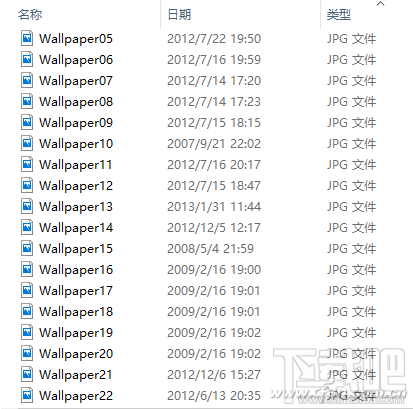
只需要以管理员身份运行后,运行以下代码:
$Path = 'D:壁纸'
$Filter = '*.jpg'
$newtext = '壁纸'
$oldtext = 'Wallpaper'
ls $Path -Include $Filter -Recurse | ForEach-Object{Rename-Item $_.FullName$_.FullName.Replace($oldtext,$newtext)}
简单说明下哦:$Path代表文件路径、$Filter指的是文件类型(视频的.avi、.mkv,音频的.mp3、.ape都好使,你想批量重新更名什么文件,就在这里填进去文件后缀),$oldtext和$newtext就不多说了,原来的名字和想更换的名字,填上就行。
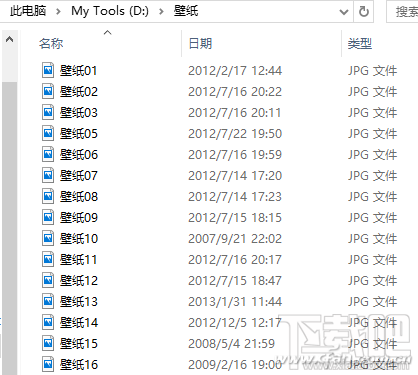
大家也可以将上面的代码用记事本等文本编辑器保存下来,将文件后缀改成.ps1(PowerShell的执行文件),以后想要改什么,直接在做好的执行文件里面修改那四个内容就行了。

一劳永逸的事情,不打算试试看?
相关文章:
排行榜

 网公网安备
网公网安备